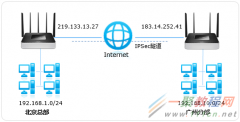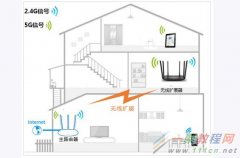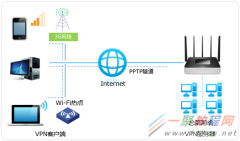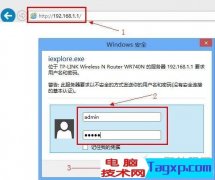我们在使用路由器的时候,总是会遇到路由器的手机难题,这都是正常的。当我们在遇到了如何把路由器当作交换机来使用的时候,那么我们应该怎么办呢?今天就一起来跟随电脑技术网的小编看看怎么解决的吧。
如何把路由器当作交换机来使用方法:
1、连接方式:ADSL----路由A的WAN口----LAN口-----路由B的LAN口----LAN口----计算机。
2、更改路由器LAN口IP(改为其他同网段地址或不同网段地址)避免和网内其他设备冲突。
3、关闭路由器DHCP服务器,将网线连接到路由器LAN口(WAN口闲置不用)。

详细设置步骤:
1、更改路由器LAN口IP:
在浏览器地址栏输入192.168.0.1登陆路由器管理界面,点击“高级设置”—“LAN口设置”,LAN口地址默认为192.168.0.1,更改为其他地址,避免和网内设备冲突。
2、关闭路由器DHCP服务器:
登陆路由器后点击“DHCP服务器”—“DHCP服务设置”将“启用”前的勾去掉即可关闭DHCP服务器。
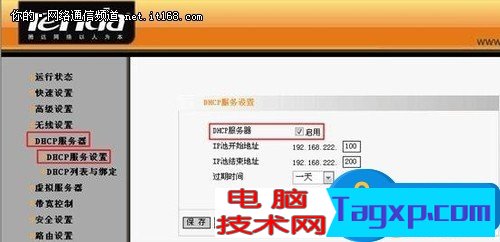
对于我们在遇到了如何把路由器当作交换机来使用的时候,那么我们就可以利用到上面给你们介绍的解决方法进行处理,希望能够对你们有所帮助。